Har du kunder der lægger flere ordrer efter hinanden? Denne guide vil hjælpe dig med at opsætte samsending af ordre i PeakWMS.
Gå til app.peakwms.com
1. Bestilt af samme kunde til samme adresse
PeakWMS indeholder funktionalitet til at samsende ordrer, der er bestilt af samme kunde til samme adresse. For at kunne samsende ordrer, kræver det, at kundenavn, postnummer og adresse på ordrerne er ens.

2. Slå samsending til
Funktionen kan slås til, per webshopintegration under Indstillinger, Integration, og vælg Webshopintegration.
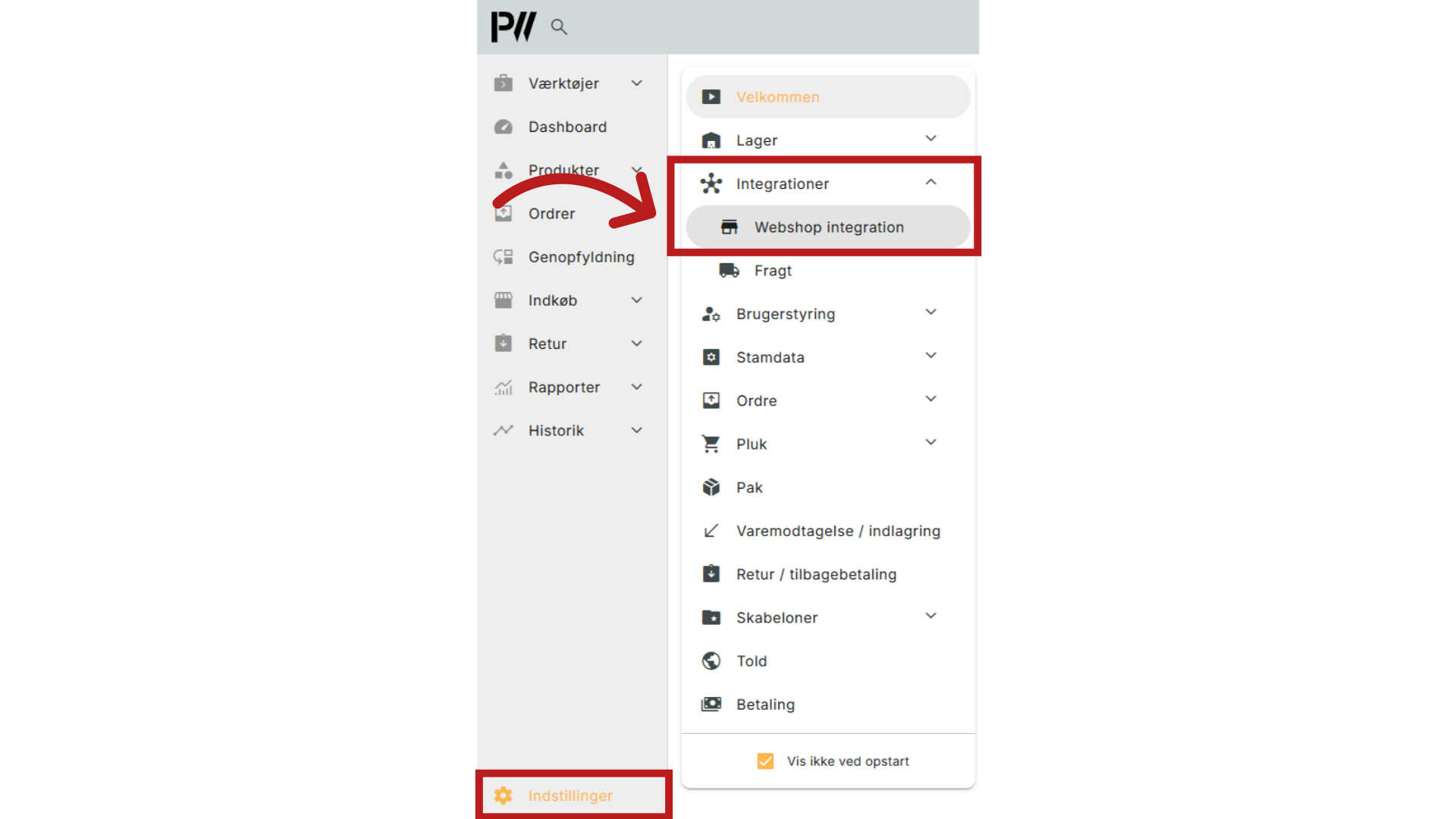
3. Vælg integration
Vælg gældende integration. Gentag evt. processen, hvis du ønsker samsending for andre integrationer.
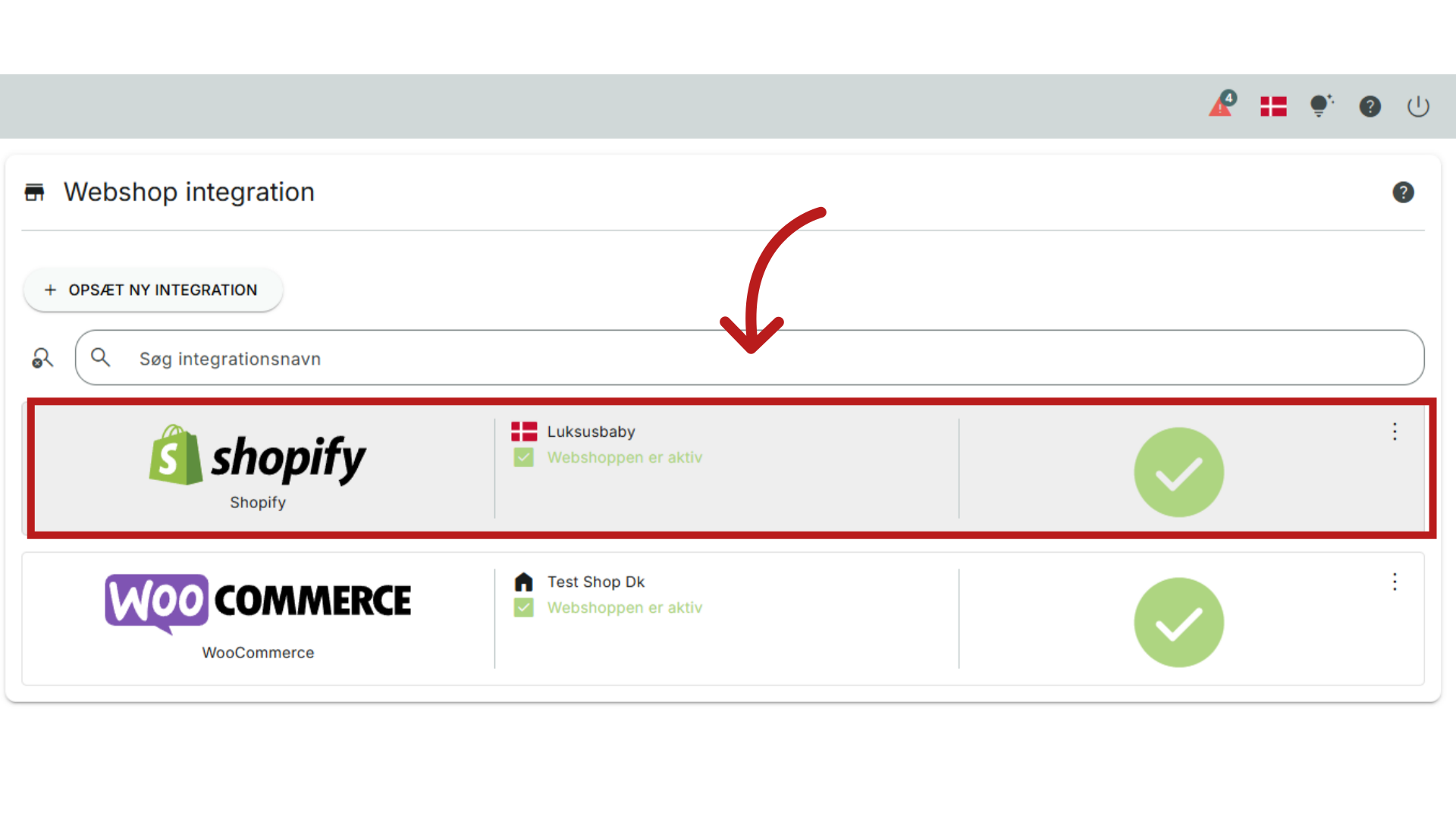
4. Vælg samsending
Slå funktionen til, så feltet bliver orange. Funktionen er som udgangspunkt slået fra.
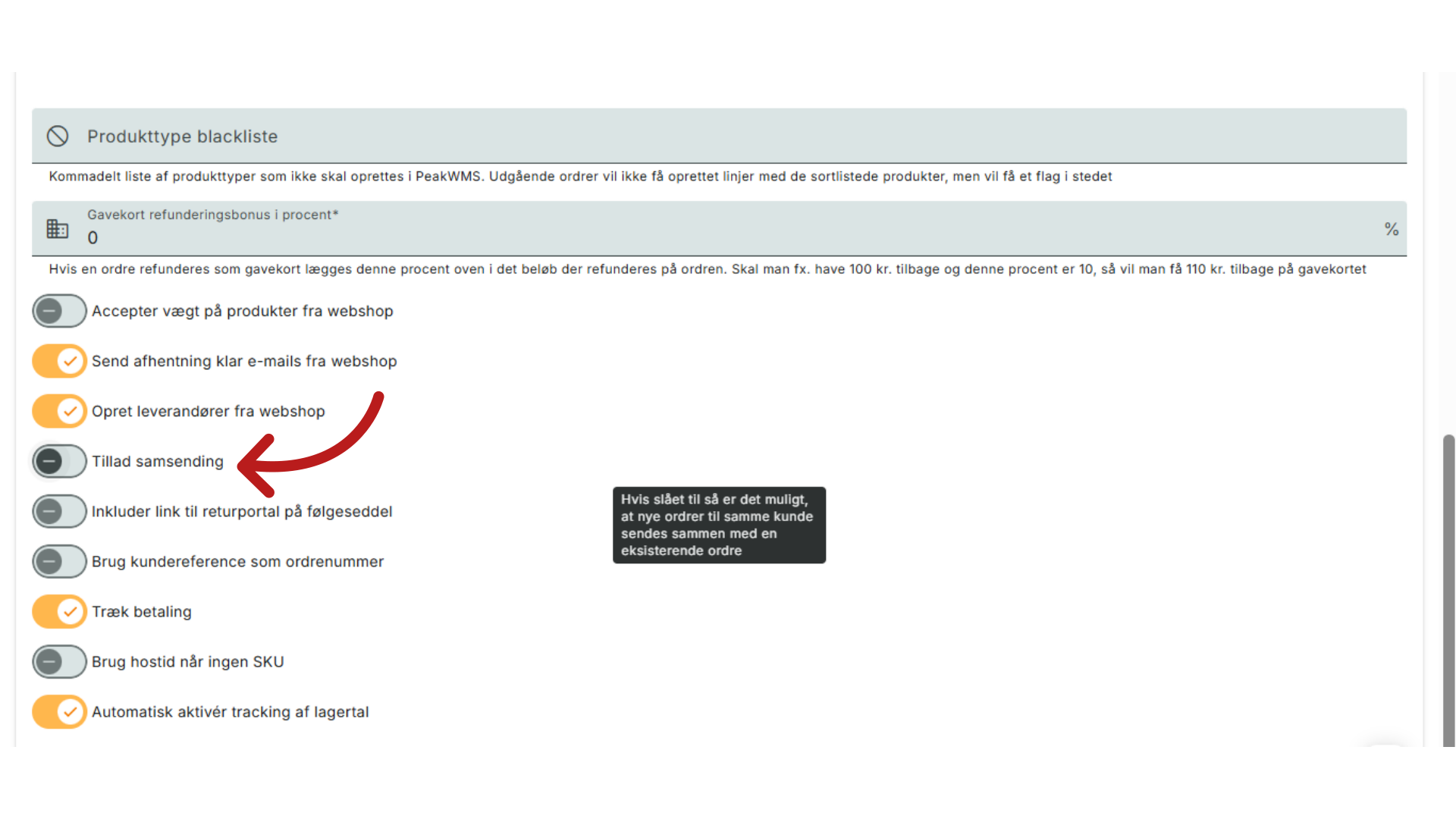
5. Klik "Gem integration"
Klik på "Gem integration", for at gemme dine ændringer.
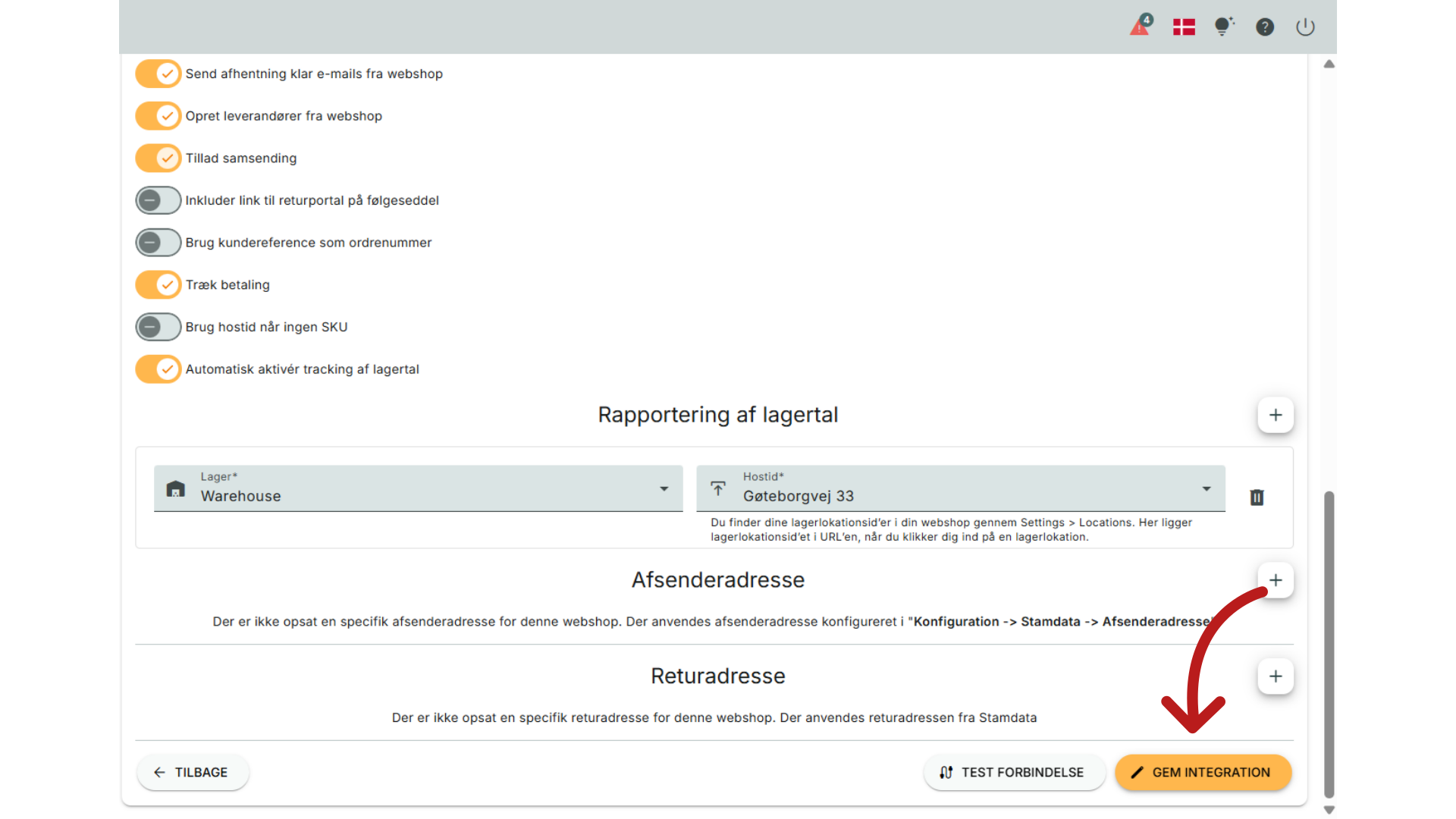
6. Ordrerne samles
Samsendingsordrer samles på den første ordre, der er lagt af kunden. Ordrelinjerne vil være opdelt pr. ordre. Du kan samsende så mange ordrer, som kunden lægger. Ordrelinjerne opdeles af ordrenummeret, så du nemt kan overskue, hvilke linjer, der er bestilt på hvilken ordre. Ordrenummeret fungerer som et link til ordren.
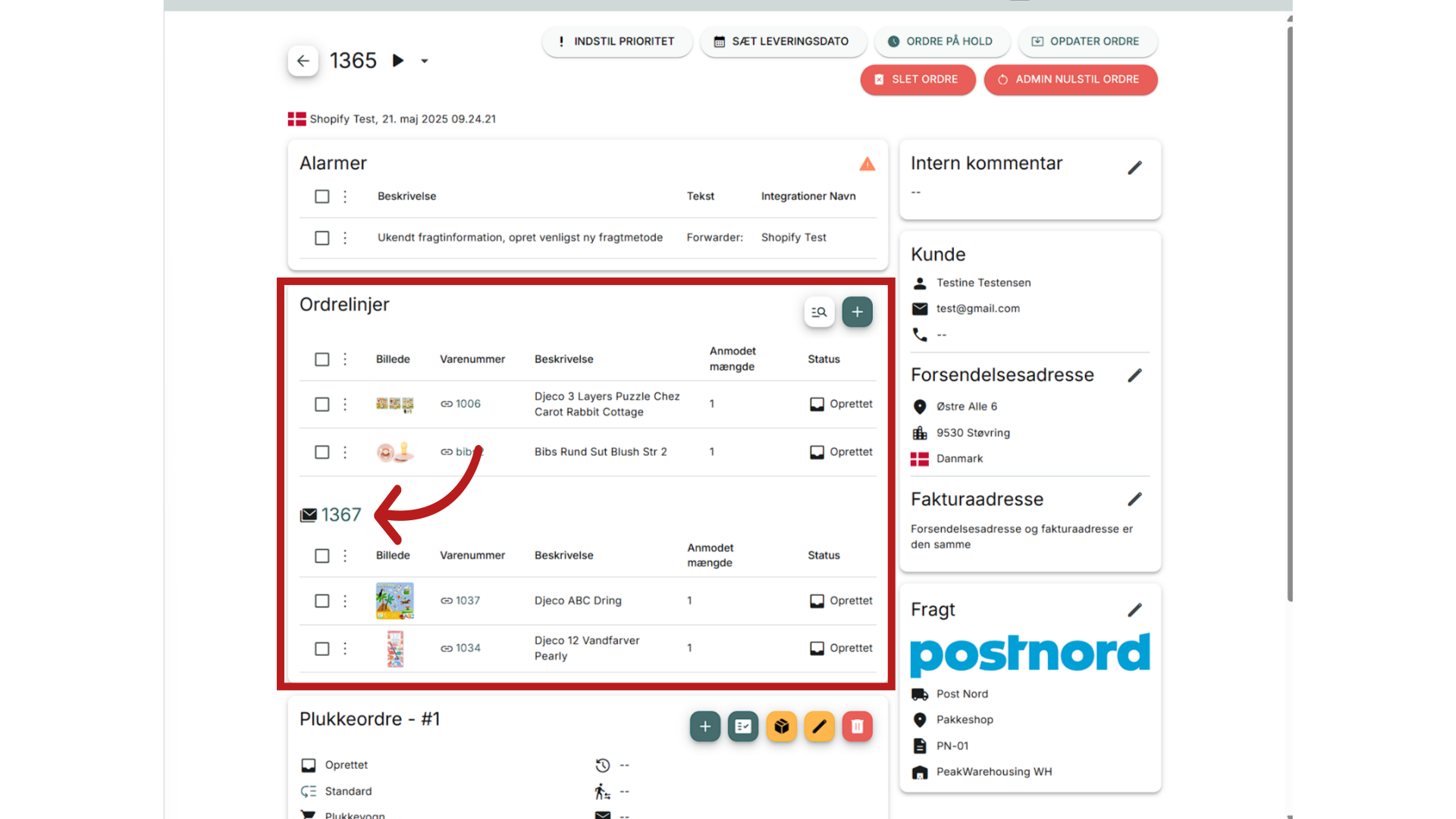
7. Klik "Samsendes"
Du kan filtrere ordrene der skal samsendes, ved at klikke på "Samsendes" i menuen.
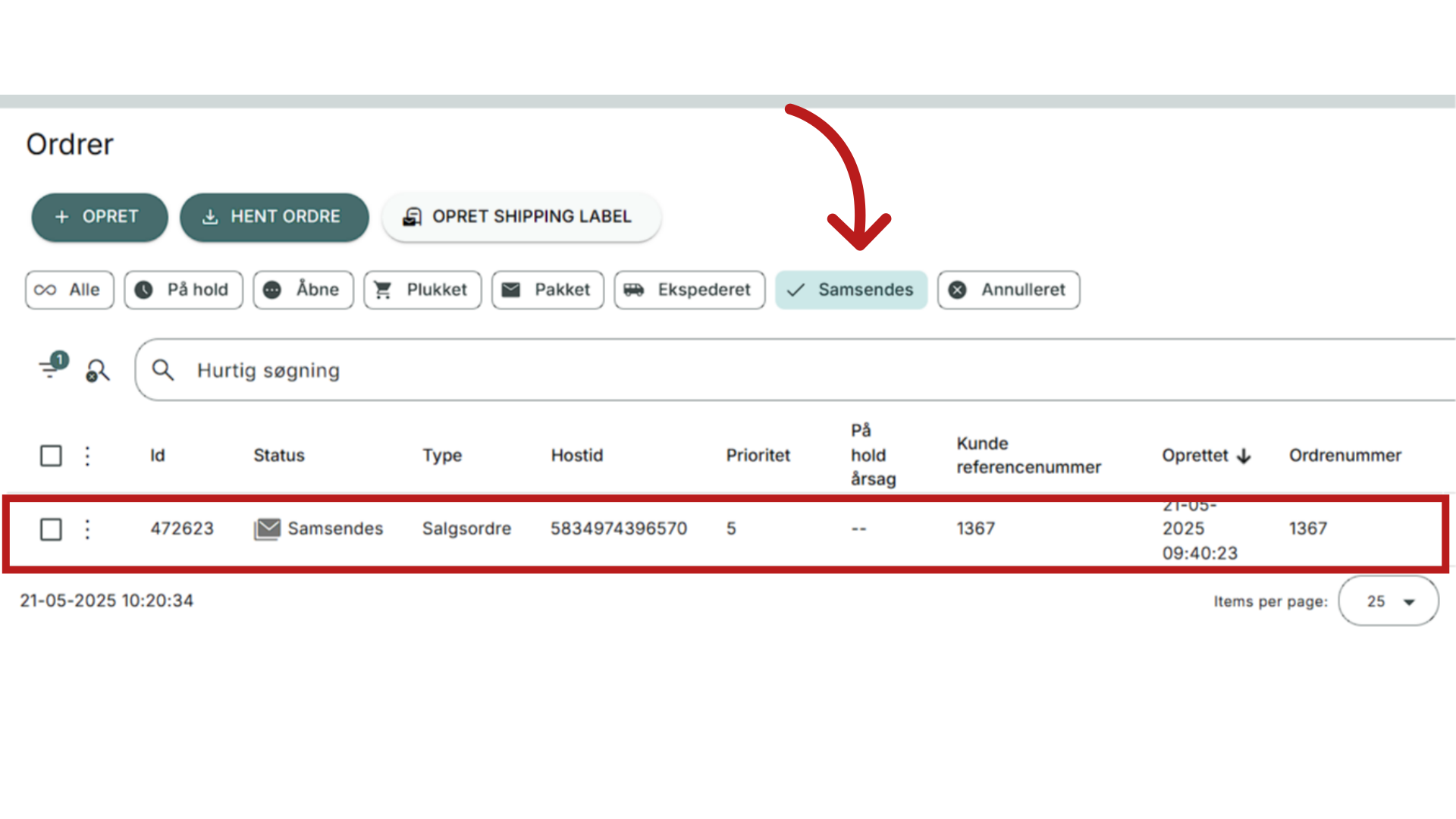
8. Klik ind på ordren
Alle ordrer er fortsat tilgængelige i PeakWMS. Ordrerne, der samsendes, vil være markeret med “Samsendes” i ordreoverblikket. Klikker du ind på en ordre markeret med “Samsending”, finder du et link til ordren, der samsendes med.
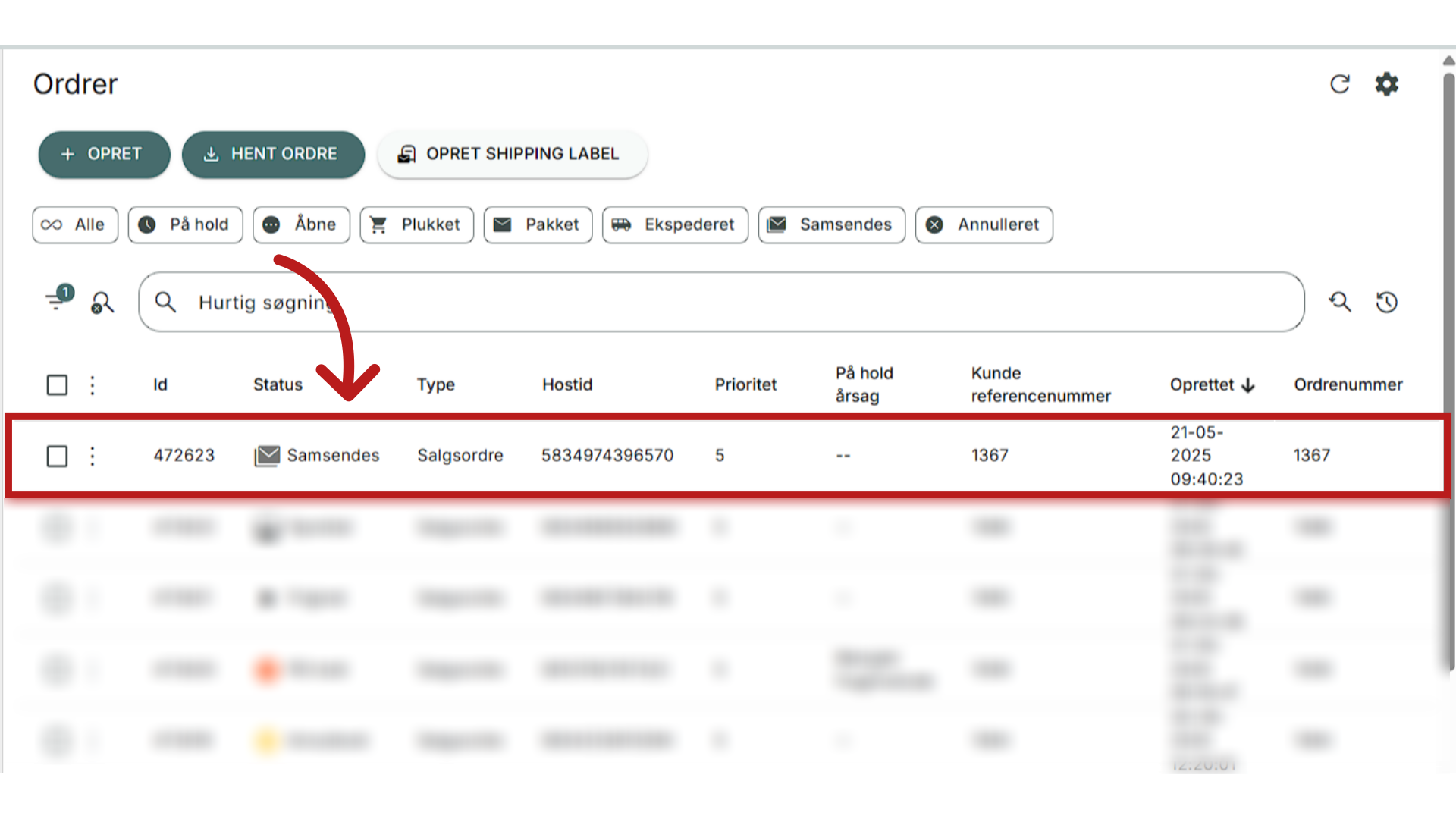
9. Ordrenummeret
Ordrenummeret, der linkes til her, er den første ordre, som kunden har lagt.
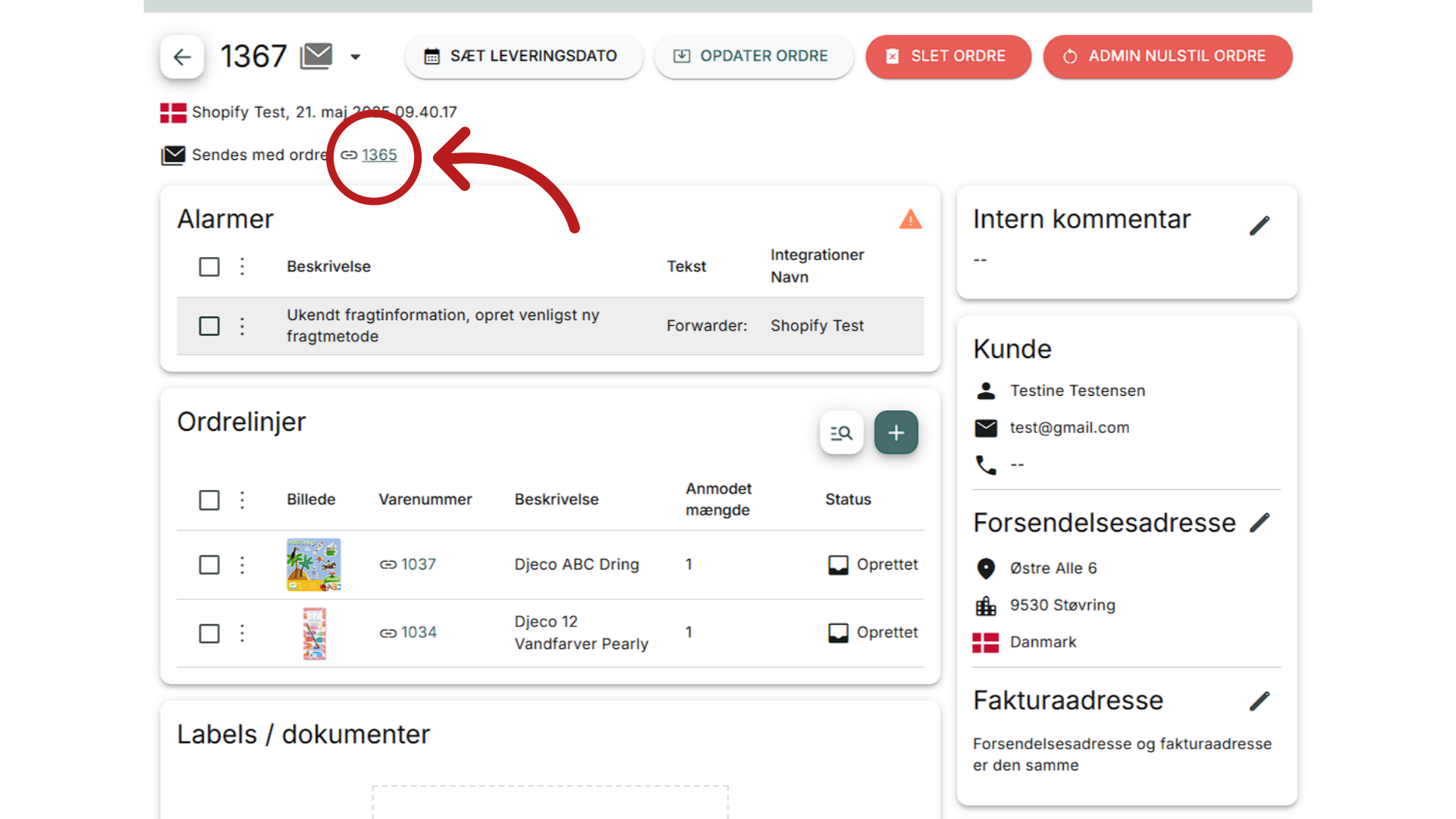
10. Ordrer endnu ikke plukket: Plukkes samlet
Er ordrerne til samsending ikke plukket endnu, vil PeakWMS sørge for at oprette én samlet plukkeordre på alle linjerne på ordrerne, så du kun skal ud og plukke én gang.
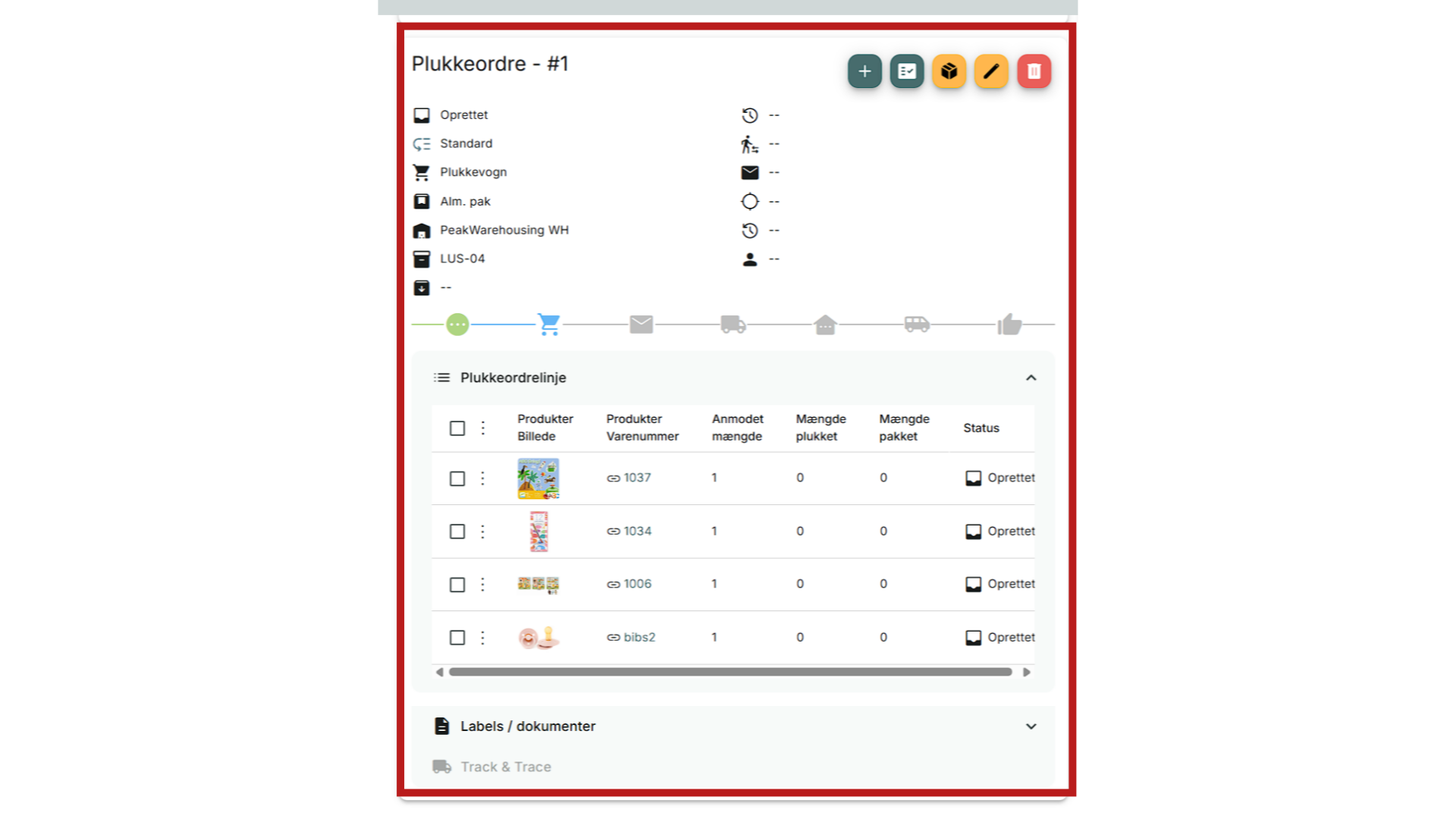
11. Pluk
Pluk fungerer som normalt. Når du plukker, vil du ikke kunne se, at der er tale om en eller flere ordrer, der skal samsendes, da alle varer plukkes som én samlet ordre.
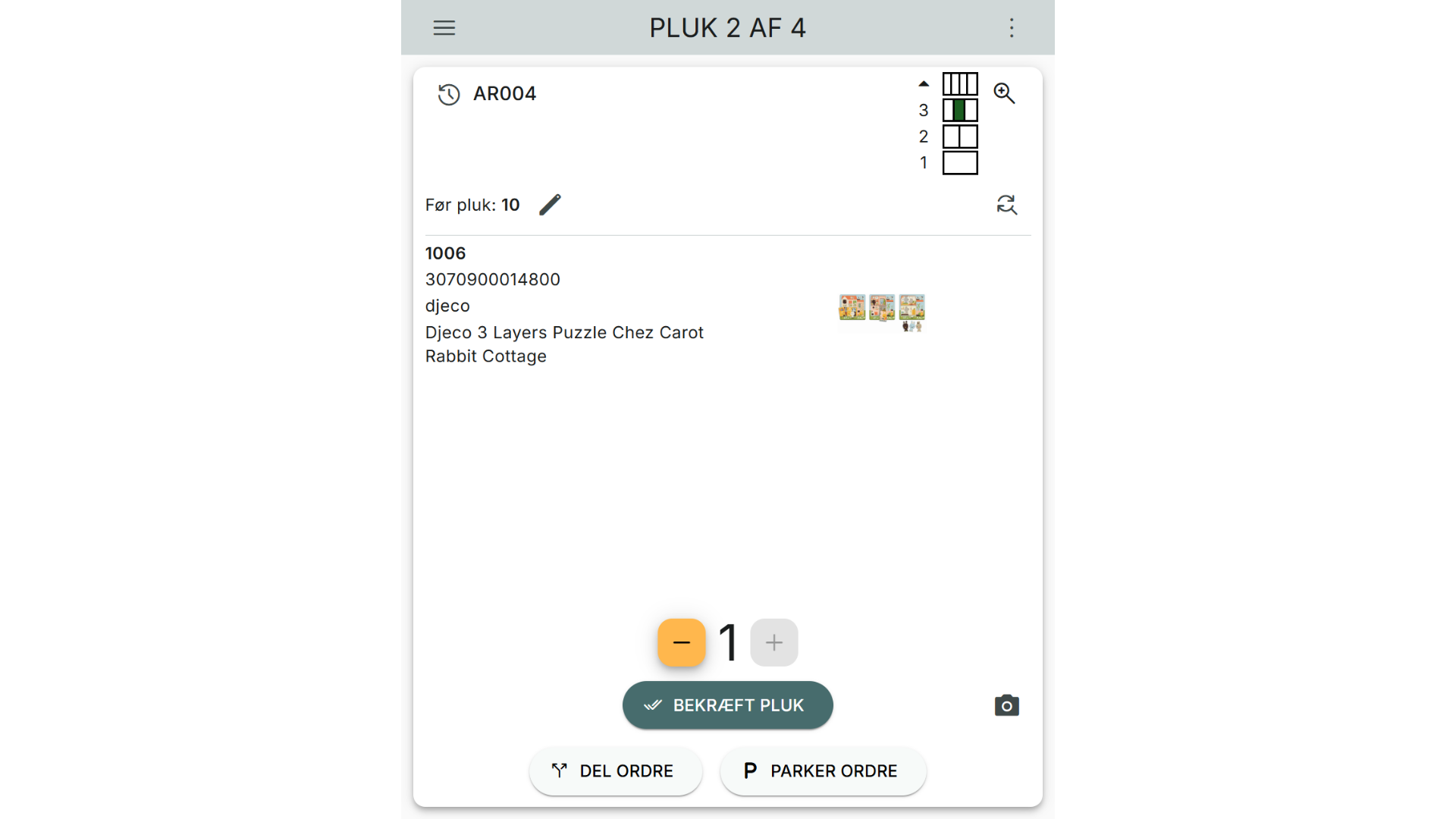
12. Pak
Det samme gør sig gældende i pak. Her vil brugeren heller ikke kunne se, at der er tale om en samsendingsordre. Ordren pakkes som normalt.
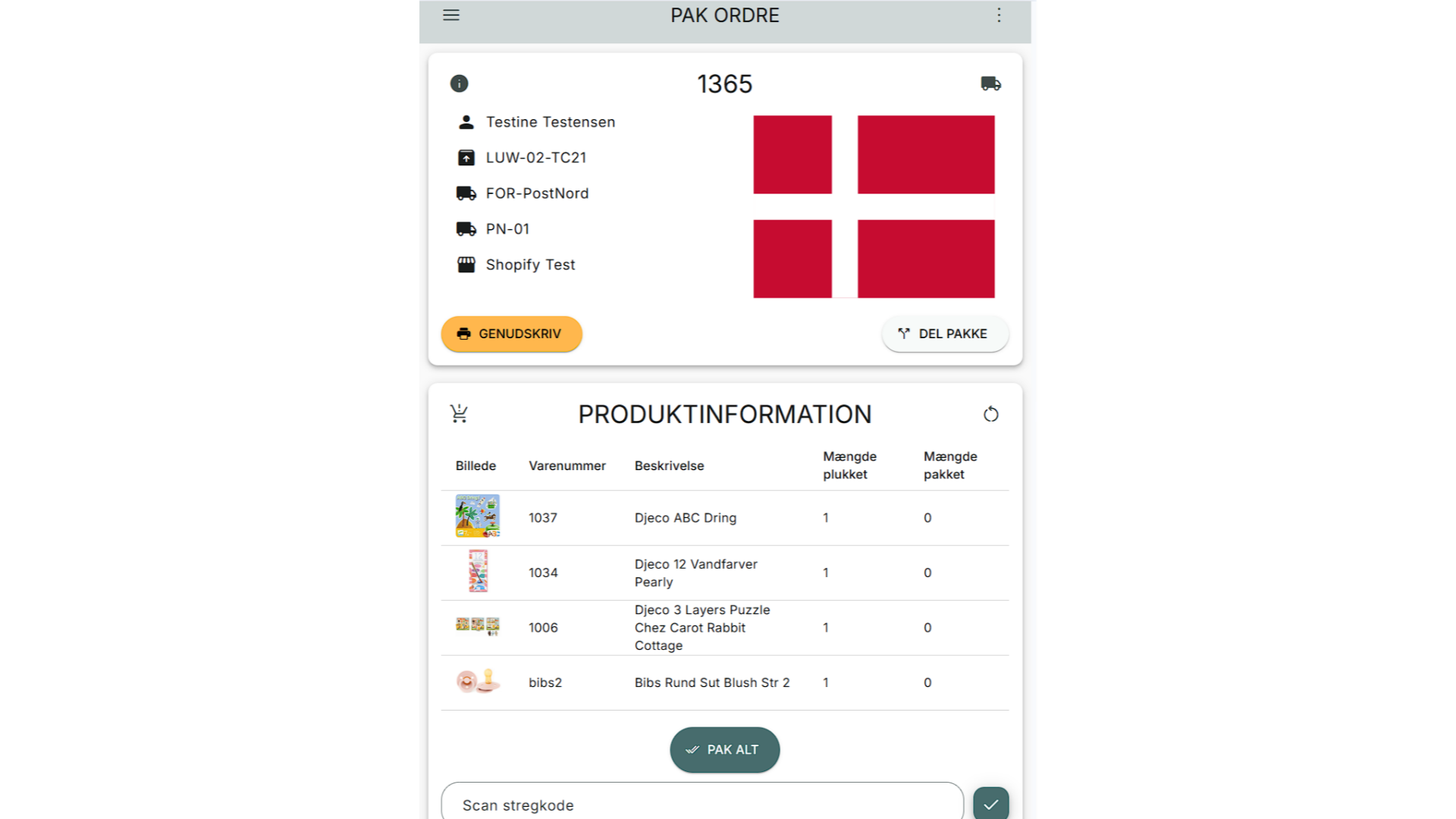
13. Ordrer plukket: Konsolidér i pak
Har du ordrer, der kan samsendes, hvor dele allerede er plukket, kan du parkere den allerede plukkede del i Pak. Vær opmærksom på, at hvis du ikke ønsker at samsende ordrerne, kan du vælge “Send hvad der er plukket”, i stedet for at parkere ordren.
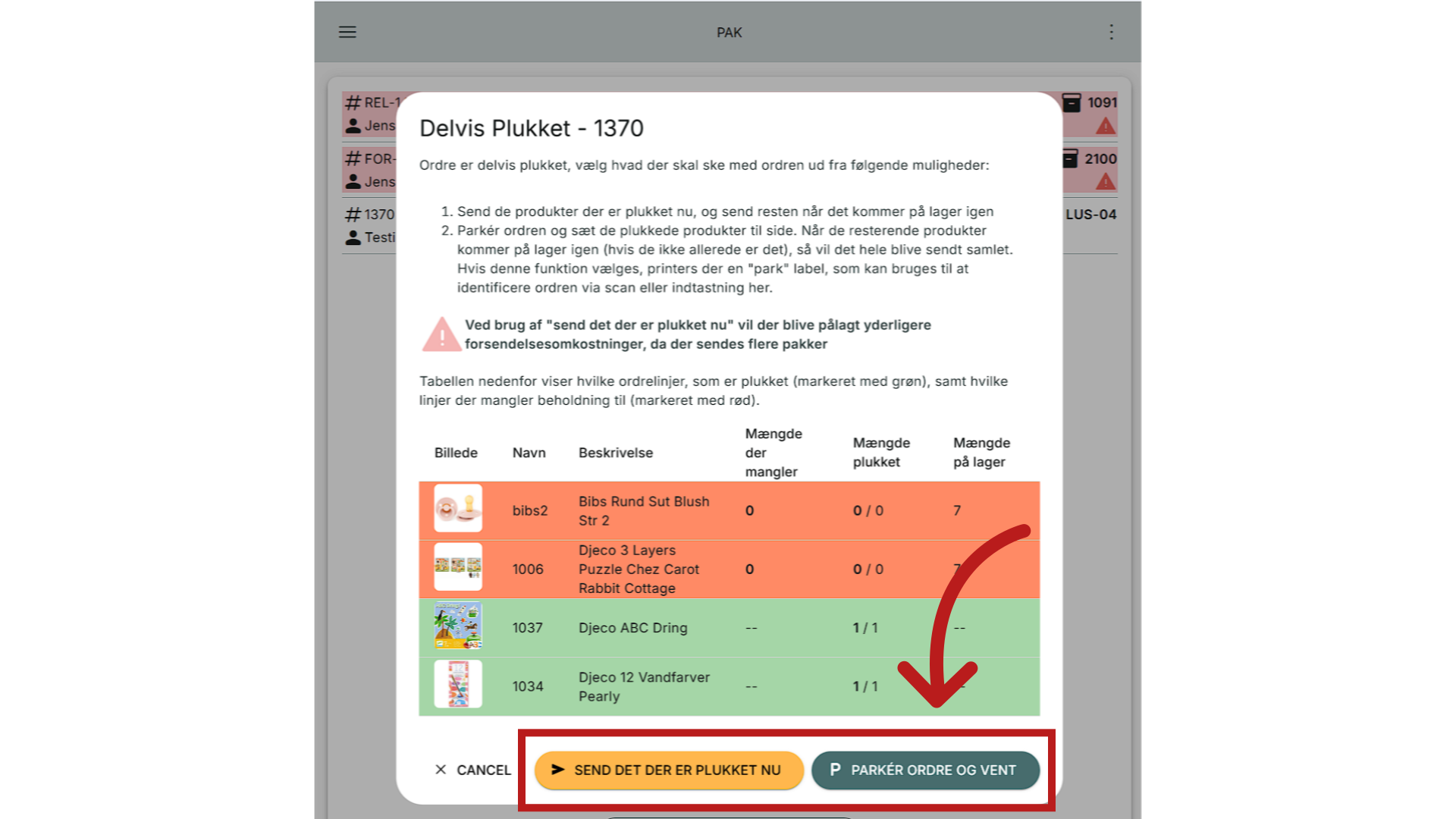
14. Ordrer plukket: Konsolidér i pak
Når du har plukket det resterende af ordren, og scanner ordren i pak, vil PeakWMS vise, at ordren skal konsolideres med en anden ordre inden afsendelse.
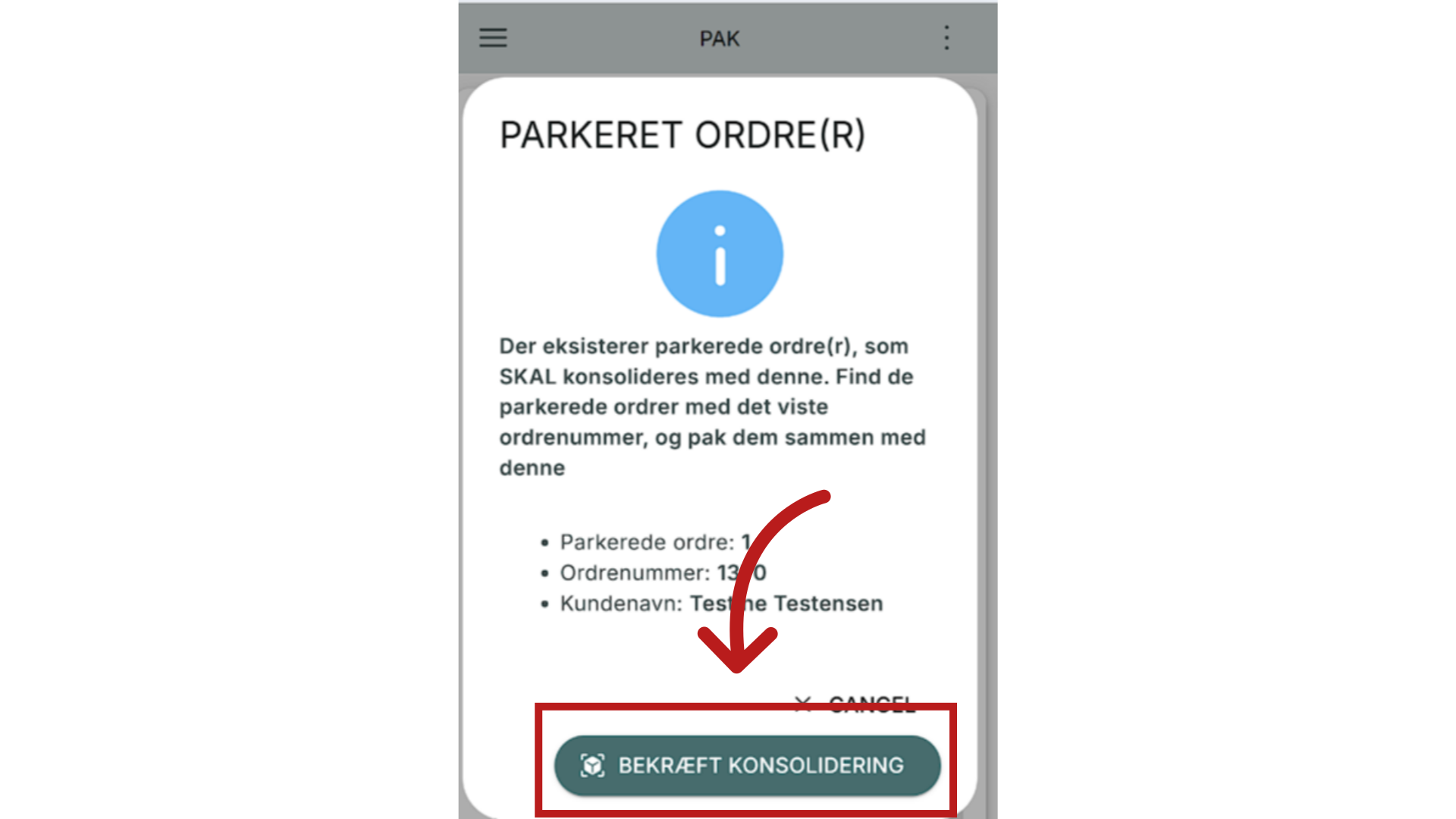
15. Besked til shoppen
Når ordrerne er plukket og pakket, vil PeakWMS sørge for at opdatere alle ordrerne, der er samsendt. For at gøre det, splittes den samlede plukkeordre op, så der istedet oprettes en plukkeordre pr. ordre, med de linjer, der oprindeligt at har været på ordren. Grunden til dette er, at PeakWMS skal bruge plukkeordren på ordren, for at kunne sende beskeder til webshoppen, på at hver enkelt ordre er gennemført.
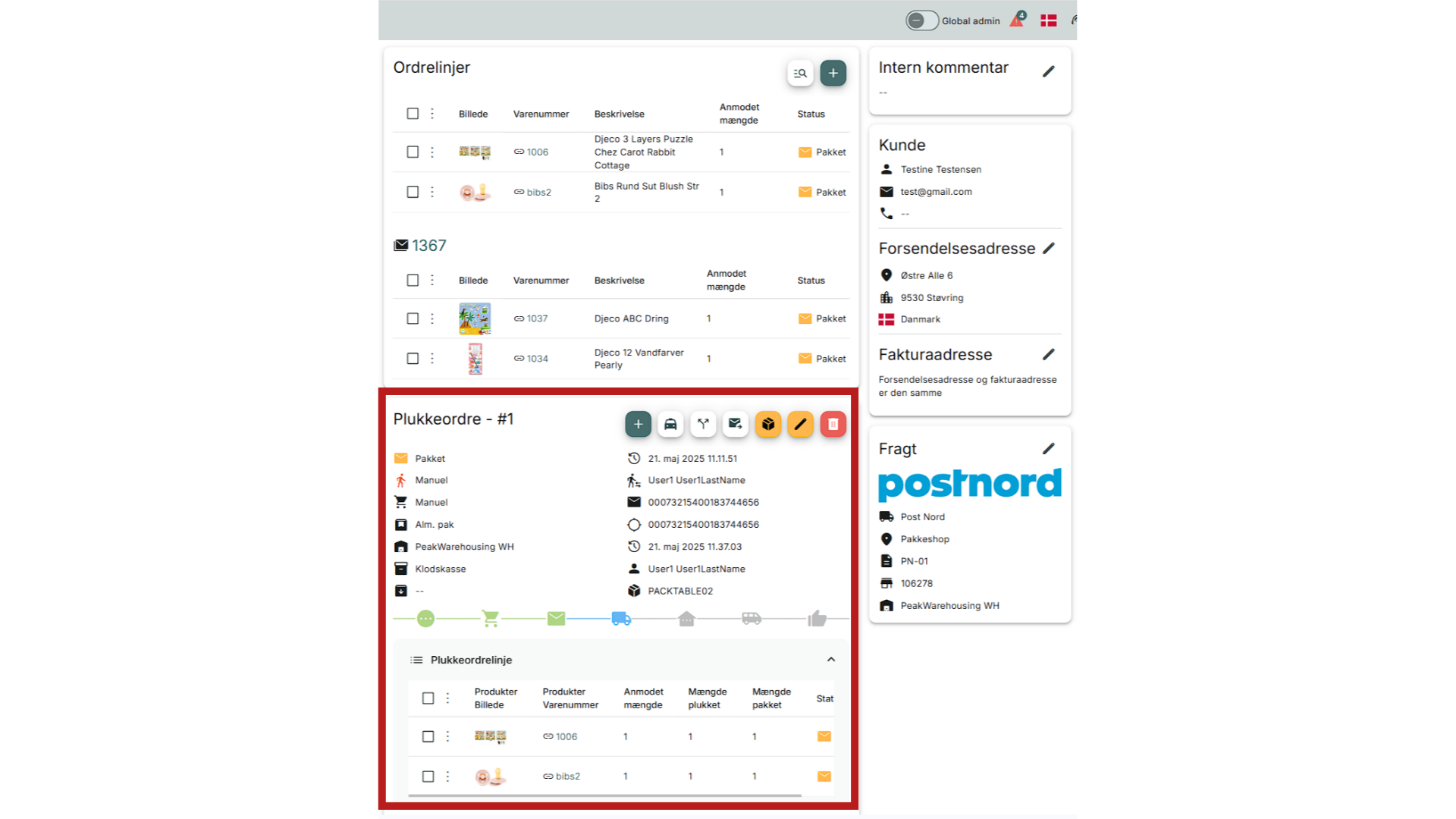
Var denne artikel nyttig?
Fantastisk!
Tak for din feedback
Beklager, at vi ikke var nyttige
Tak for din feedback
Feedback sendt
Vi sætter pris på din indsats og vil forsøge at rette artiklen